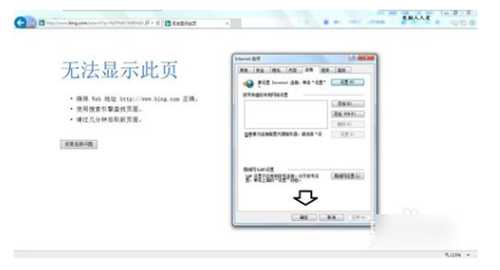Win7浏览器提示无法显示此页怎么办?
很多Win7用户在刷网页时候最令人难受点之一,就是打开浏览器就出现“无法打开此页”提示。说真,遇到这种时候,简直不要更难受了,但是尽管如此我们还是要微笑解决问题。所以接下来小编就告诉你们Win7系统怎么解决浏览器无法显示此页问题。
1.点击修复连接问题。
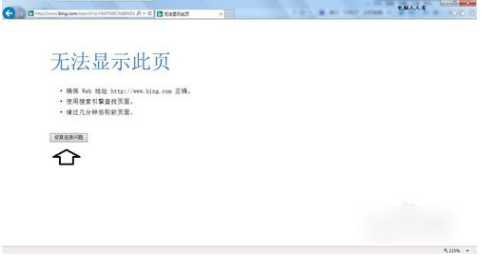
2.现在正在检测,耐心等待一会儿哈~~~
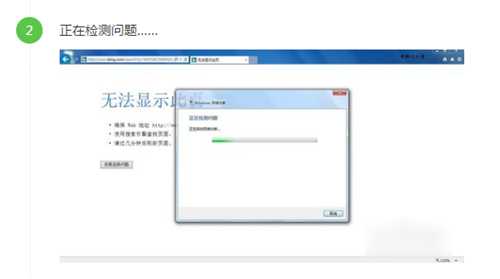
3.接着点击查看详细信息。
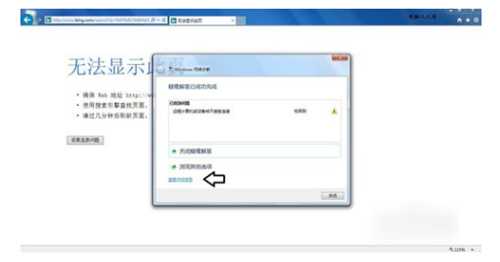
4.然后就可以看到是什么问题导致,如下图所示。

5.点工具,再点Internet选项。
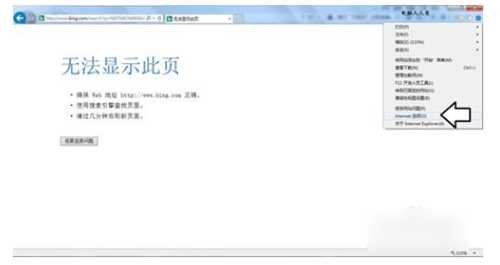
6.点击局域网设置。
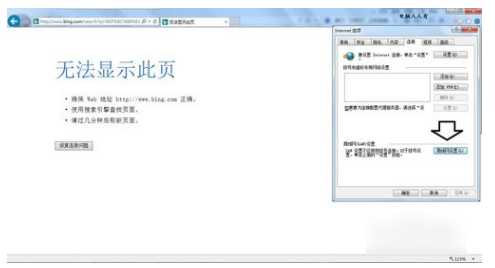
7.取消勾选“使用自动配置脚本”再点确定。
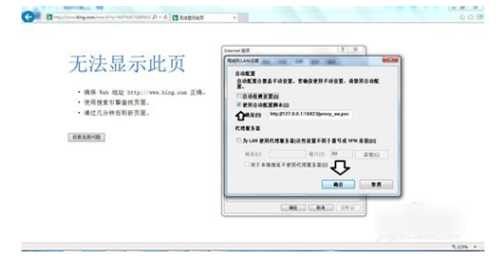
8.再回到设置界面点击确定,即可解决问题。